Asus A2L User Manual
Browse online or download User Manual for Laptops Asus A2L. Asus A2L Manuel d'utilisation
- Page / 68
- Table of contents
- BOOKMARKS




- Notebook PC 1
- Références matérielles 1
- Power Safety Requirement 2
- CDRH Regulations (Etats-Unis) 3
- Précautions d’emploi 4
- Précautions lors du transport 5
- Attestations de sécurité 7
- Table des matières 10
- 1. Présentation du notebook 11
- 1 Présentation du notebook 12
- Crochet écran 14
- Côté gauche 18
- Côté droit 19
- Face arrière 20
- Face avant 22
- 3. Pour démarrer 23
- 3 Pour démarrer 24
- Systèmes d’exploitation 25
- Allumer le notebook 27
- Redémarrer ou rebooter 29
- Eteindre le notebook 29
- Touches Microsoft Windows™ 33
- 4. Utiliser le notebook 37
- 4 Utiliser le notebook 38
- Cliqué Frappé 39
- Double-clic 39
- Double-frappe 39
- Lecteur optique 41
- Insérer une carte PC (PCMCIA) 45
- Retirer une carte PC (PCMCIA) 45
- Hub réseau ou switch 47
- Câble réseau 47
- Charger la batterie 49
- Suspend Mode 51
- Ajout de mémoire 53
- Upgrades du disque dur 53
- Upgrades du processeur 53
- Appendice 55
- A Appendice 56
- Mémoire Flash USB 57
- Câble de communication USB 57
- Connexions optionnelles 59
- Conformité du modem interne 61
- Glossaire 63
- Appendice A 67
Summary of Contents
Nom du produit: Notebook PC HardwareRévision du manuel: 1 F1309Date de parution: Juin 2003Notebook PCRéférences matérielles
10Table des matièresAppendice ... 55Accessoires option
111. Présentation du notebookA propos de ce manuelNotes relatives à ce manuel
121 Présentation du notebookA propos de ce manuelVous avez entre les mains le manuel de votre notebook. Ce manuel vous informe sur les divers éléme
132. Présentation des éléments du notebookDessusDessousCôté gaucheCôté droitFace arrièreFace avant
142 Présentation des éléments du notebookDessusReportez-vous au schéma ci-dessous pour identifier les éléments de la partie supérieure du notebook.
15Présentation des éléments du notebook 2EcranLes fonctions de l’écran sont les mêmes que celles d’un moniteur de bureau. Le notebook utilise unema
162 Présentation des éléments du notebookDessousReportez-vous au schéma ci-dessous pour identifier les éléments de la partie inférieure du notebook
17Présentation des éléments du notebook 2AérationsLes aérations permettent à l’air frais d’entrer et à l’air chaud de sortir du notebook. N’obstrue
182 Présentation des éléments du notebookCôté gaucheReportez-vous au schéma ci-dessous pour identifier les éléments du côté gauche du notebook.Pris
19Présentation des éléments du notebook 2Côté droitReportez-vous au schéma ci-dessous pour identifier les éléments du côté droit du notebook.MMCLec
2Safety Statements (Applicable en Amérique du Nord)Federal Communications Commission StatementThis device complies with FCC Rules Part 15. Operation i
202 Présentation des éléments du notebookFace arrièreReportez-vous au schéma ci-dessous pour identifier les éléments de la face arrière du notebook
21Présentation des éléments du notebook 2Port moniteurLe port 15 broches D-sub supporte tous les périphériques compatibles VGA tels que les moniteu
222 Présentation des éléments du notebookFace avantReportez-vous au schéma ci-dessous pour identifier les éléments de la face avant du notebook.Ind
233. Pour démarrerUtiliser la batterieSystèmes d’exploitationConnexion de l’alimentationAllumer le notebookGestion de l’alimentation - Veille et veill
243 Pour démarrerUtiliser la batterieInstaller et retirer la batterieVotre notebook peut avoir une batterie déjà installée ou non. Votre Notebook P
25Pour démarrer 3Charger la batterieAvant de partir en voyage avec votre notebook, vous devez charger la batterie. La batterie commence àse charger
263 Pour démarrerConnexion de l’alimentationVotre notebook est livré avec un transformateur AC-DC universel. Cela signifie que vous pouvez relierso
27Pour démarrer 3Le POST (Power-On Self Test)Lorsque vous allumez votre notebook, il commence par lancer une série de tests de diagnostic appelésPo
283 Pour démarrerGestion de l’alimentation - Veille & veille prolongéeLes paramètres de la gestion de l’alimentation sont accessibles dans le P
29Pour démarrer 3Redémarrer ou rebooterAprès avoir fait des changements dans votresystème d’exploitation, il peut vous être demandéde redémarrer vo
3Safety Statements (Applicable en Amérique du Nord)Mise en garde (pour les notebooks avec batterie Li-Ion)(Japanese)Note relative aux produits de Macr
303 Pour démarrerUtiliser le clavierTouches coloréesCe qui suit est la description des touches colorées sur le clavier du notebook. Les commandes a
31Pour démarrer 3Touches de lancement instantané et indicateurs d’étatTouches de lancement instantanéPower GearLe bouton Power Gear active et désac
323 Pour démarrerIndicateurs d’étatDroite - Au dessus du clavierGauche - Avant du notebookIndicateurs d’étatIndicateur d’alimentationLe voyant ver
33Pour démarrer 3Touches Microsoft Windows™Il y a deux touches spéciales pour Windows™ sur le clavier:La touche avec le logo Windows™ active le men
343 Pour démarrerLe clavier comme curseursLe clavier peut servir de pavé curseurs que la fonction Number Lock soit activée ou non afin de rendreplu
35Pour démarrer 3Boutons de contrôle multimédia et indicateurPlusieurs touches de contrôle CD placées en façade du notebook permettent une lecture
363 Pour démarrer
374. Utiliser le notebookPointeurLecteur optiqueConnecteur pour carte PC (PCMCIA)Connexions modem et réseauCommunications sans fil infrarouges (IR)Sys
384 Utiliser le notebookPointeurLe pointeur intégré au notebook est entièrementcompatible avec une souris PS/2 deux ou troisboutons avec roulette d
39Utiliser le notebook 4Double-clic/Double-frappe - Il s’agit d’une technique ordinaire pour lancer un programme directementdepuis l’icône correspo
4Attestations de sécuritéPrécautions d’emploiDébranchez l’alimentation et retirez la(les) batterie(s) avant le nettoyage. Essuyez le notebook avecune
404 Utiliser le notebookEntretien du TouchpadLa surface du touchpad est sensible à la pression. S’il n’en est pas pris soin, elle peut facilements’
41Utiliser le notebook 4Lecteur optiqueInsérer un disque optique1. Alors que le notebook est allumé, pressez lebouton d’éjection du lecteur de disq
424 Utiliser le notebookUne lettre symbolisant le lecteur de CD doit apparaitre, qu’un CD soit présent ou non dans le lecteur.Après l’insertion d’u
43Utiliser le notebook 4Définition des zonesZone 1Canada, US, territoires USZone 2République Tchèque, Egypte, Finlande, France, Allemagne, Etats du
444 Utiliser le notebookConnecteur pour carte PC (PCMCIA)Le notebook a un connecteur pour carte PC (appelées parfois PCMCIA). Il est destiné à per
45Utiliser le notebook 4Insérer une carte PC (PCMCIA)1. Si une protection pour le connecteur Cartes PCest insérée, retirez-la en suivant les instru
464 Utiliser le notebookConnexions modem et réseauLe modèle avec modem et réseau intégrés dispose à la fois d’un port RJ-11 et d’un port RJ-45. Les
47Utiliser le notebook 4Connexion réseauBranchez un câble réseau RJ-45 au port modem/réseau du notebook et à un concentrateur (hub) ou à uncommutat
484 Utiliser le notebookCommunications sans fil infrarouges (IR)Le notebook est équipé d’un port infrarouge (IR) (voir 2. Présentation des éléments
49Utiliser le notebook 4Système d’alimentation sur secteurL’alimentation du notebook comprend deux parties: le transformateur électrique et la batt
5Précautions lors du transportPour préparer le notebook au transport, vous devez éteindre et débrancher tous les périphériquesexternes pour ne pas end
504 Utiliser le notebookUtiliser la batterieUne batterie Ion-Li pleine donne au système quelques heures d’autonomie. Cette autonomie varie selonl’u
51Utiliser le notebook 4Modes de gestion de l’alimentationLe notebook dispose d’un certain nombre de fonctions automatiques ou configurables d’écon
524 Utiliser le notebookContrôle thermique par l’alimentationIl y a trois méthodes de contrôle de l’état thermique du notebook par son alimentation
53Utiliser le notebook 4Ajout de mémoireLa mémoire additionnelle est optionnelle et n’est pas nécessaire pour utiliser le Notebook PC. La mémoiread
544 Utiliser le notebook
55AppendiceAccessoires optionnelsConnexions optionnellesConformité du modem interneGlossaireInformations concernant le notebook
56A AppendiceAccessoires optionnelsCes éléments, si désiré, sont des éléments optionnels pour compléter votre notebook.Hub USBConnecter un hub USB
57Appendice AAccessoires optionnels (Suite)Ces éléments, si désiré, sont des éléments optionnels pour compléter votre notebook.Carte Wireless LAN C
58A AppendiceLecteur de disquettes USBLe notebook comprend un lecteur USB qui accepte les disquettes standard 1.44 Mo (ou 720 Ko) 3.5pouces. Le bou
59Appendice AConnexions optionnellesCes éléments, si désiré, peuvent être achetés auprès de tiers.Connexion d’un moniteur externeVous pouvez connec
6DanoisNéerlandaisAnglaisFinlandaisFrançaisAllemandGrecItalienPortugaisEspagnolSuédoisAgrément CTR 21 (pour les notebooks avec modem intégré)Attestati
60A AppendiceConnexion IEEE1394L’IEEE1394 est un bus série à grand débit commele SCSI mais qui dispose d’une connectique simpleet d’une capacité de
61Appendice AConformité du modem interneLe notebook avec modem interne est conforme aux JATE (Japon), FCC (US, Canada, Corée, Taiwan),et CTR21. Le
62A AppendiceCe tableau indique les pays où s’applique le standard CTR21.Pays Application Tests supplémentairesAutriche1Oui NonBelgique Oui NonRépu
63Appendice AGlossaireACPI (Advanced Configuration and Power Management Interface)Standard moderne pour la réduction de la consommation des ordinat
64A AppendiceBIOS (Basic Input/Output System)BIOS est un ensemble de routines qui affectent la façon dont l’ordinateur transfert les données entre
65Appendice AIDE (Integrated Drive Electronics)Les périphériques IDE intègrent leur propre contrôleur, éliminant le besoin d’une carte contrôleur s
66A AppendicePOST (Power On Self Test)Lorsque vous allumez l’ordinateur, il lance tout d’abord le POST, une série de tests logiciels de diag-nostic
67Appendice A
68A AppendiceInformations concernant le notebookCette page sert à enregistrer les informations concernant votre notebook comme référence pour l’ave
7UL Safety Notices (Etats-Unis)Required for UL 1459 covering telecommunications (telephone) equipment intended to be electricallyconnected to a teleco
81. Présentation du notebook ......11A propos de ce manuel ...
94. Utiliser le notebook .................... 37Pointeur .........
More documents for Laptops Asus A2L
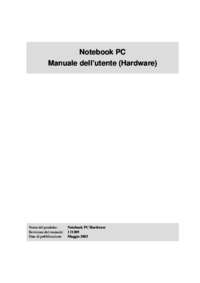
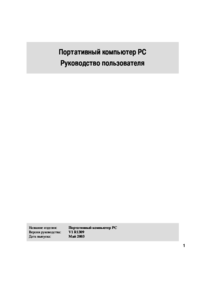


 (33 pages)
(33 pages) (60 pages)
(60 pages) (30 pages)
(30 pages) (84 pages)
(84 pages) (94 pages)
(94 pages) (29 pages)
(29 pages)







Comments to this Manuals